KINGKONG1024金刚1024使用说明.docx
《KINGKONG1024金刚1024使用说明.docx》由会员分享,可在线阅读,更多相关《KINGKONG1024金刚1024使用说明.docx(17页珍藏版)》请在冰豆网上搜索。
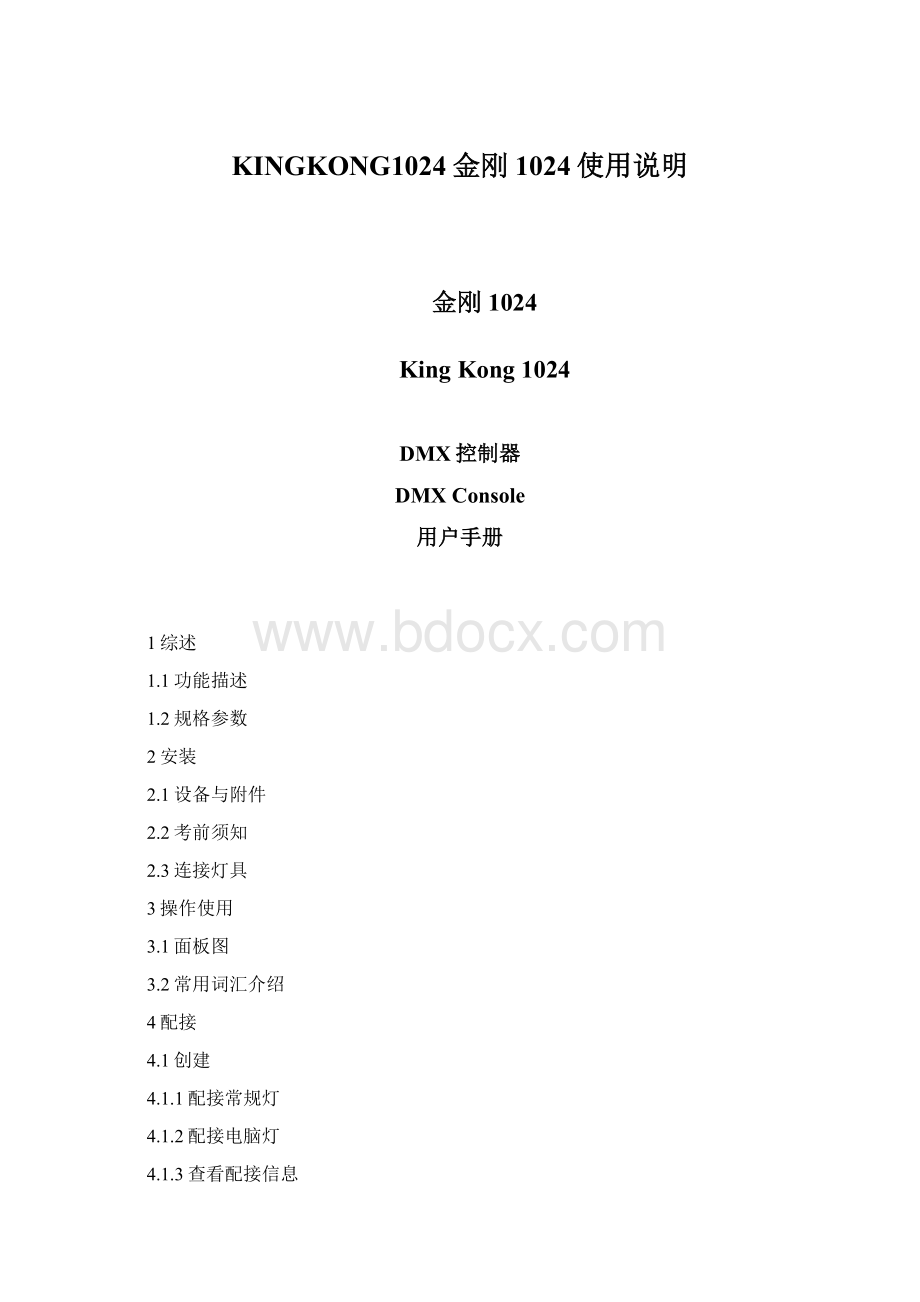
KINGKONG1024金刚1024使用说明
金刚1024
KingKong1024
DMX控制器
DMXConsole
用户手册
1综述
1.1功能描述
1.2规格参数
2安装
2.1设备与附件
2.2考前须知
2.3连接灯具
3操作使用
3.1面板图
3.2常用词汇介绍
4配接
4.1创建
4.1.1配接常规灯
4.1.2配接电脑灯
4.1.3查看配接信息
4.2编辑
4.2.1重新配接灯具地址码
4.2.2删除配接
4.2.3配接效用
5控制灯具
5.1灯具的选择与反选
5.2修改属性值
5.3电脑灯的高级控制
5.4扇形
6图形生成器
6.1图形调用
6.2图形编辑
6.3图形删除
7单步场景
7.1创建
7.2导入
7.3复制
7.4删除
7.5时间
7.6运行
8多步场景
8.1创建
8.2删除步
8.3步时间
8.4导入步
8.5全局时间
8.6删除场景
8.7复制场景
8.8运行
8.9连接
9设置
9.1擦除重演数据
9.2擦除所有数据
9.3语言切换
1综述
1.1功能描述
KingKong1024电脑灯光控制台可同时控制96台电脑灯。
读取珍珠R20格式灯库,置图形效果,轻松实现X/Y走圆,RGB彩虹效果,光束波浪式亮暗等效果。
能同时运行10个场景、执行5个置图形,可使用推杆运行场景并调整场景的调光通道的亮度等级。
1.2规格参数
DMX512通道数
1024
电脑灯的配接数量
96
电脑灯重新配接地址码
支持
灯具水平垂直交换
支持
灯具通道反倒输出
支持
灯具通道滑步模式切换
支持
每台电脑灯最多可用控制通道
40主通道+40微调通道
灯库
支持珍珠R20灯库
可保存的场景数量
60
可同时运行的场景数量
10
多步场景的总步数
600
场景的时间控制
淡入、淡出、LTP滑步
每个场景可存储图形数量
5
推杆启动场景并进展调光
支持
互锁场景
支持
点控场景
支持
图形生成器
可生成Dimmer,P/T,RGB,CMY,Color,Gobo,Iris,Focus图形
可同时运行图形数量
5
主控推杆
全局、重演、灯具
立即黑场
支持
转盘调整通道数值
支持
推杆调整通道数值
支持
推杆调光
支持
U盘读取
支持FAT32格式
2安装
1.1设备与附件
产品包装箱物件清单:
●KingKong1024电脑灯控台1台
●说明书1本
●电源适配器一个
1.2考前须知
●务必使用12V的电源适配器
●请注意防潮防尘
1.3连接灯具
●控台台后板有2个DMX512输出信号插座,为三芯XLR结构。
这两个插座的1脚为信号地线,2脚为信号负端,3脚为信号正端。
●DMX512连接电缆采用屏蔽式双绞电缆。
电缆的两端需自行焊接XLR插头,屏蔽网接XLR插头的第1脚,双绞线〔由不同颜色区分〕那么分别连接XLR插头的2、3脚,切勿反接。
插座引入脚编号
电缆芯线
1
屏蔽网层
2
信号负端
3
信号正端
3.
操作使用
3.1面板图
该控台主要由假设干个区组成:
●
灯具区:
由16个灯具键、16根推杆和6个灯具换页键组成。
总共有6个灯具页,可选配接的灯具有96台。
16根推杆可通过Attribute/Level按键切换成两种功能,
切换按键上的LED可指示切换状况,LCD上的一级菜单的第一行显示也会提示。
Attribute功能被选中时可通过推杆调整其上方属性键对应的属性值,当Level被选中时可通过推杆来进展灯具的调光。
●重演区:
由10个Swop按键、10个Flash按键、10根重演推杆、5个翻页键、3根主控推杆和1个黑场键组成
●属性区:
由8个属性键和3个换页键组成。
每个属性键对应两个属性,分别由转轮A/B控制。
当将Attribute/Level按键切换为Attribute时可用灯具区的推杆控制推杆上对应的属性。
●重演控制区:
由5个按键组成。
用于控制重演的连接、暂停、运行、运行方向与保存临时时间
●功能区:
可执行诸如场景存储、复制或灯具的配接等操作。
这些按键上都有指示灯,用于指示该按键是否被激活。
●灯具控制区:
用于控制灯具的步选,单项选择,双选,全选,定位等功能
●LCD显示区:
用于显示菜单,并执行菜单操作,以与去除编程区。
●转轮区:
转轮A/B用于控制属性,转轮V用于变更显示中的参数值。
3.2常用词汇介绍
●单步场景:
舞台上的一幕灯光表演保存于一个重演上的数据。
●多步场景:
舞台上的一系列灯光表演保存于一个重演上的数据。
●HTP:
最高输出的通道类型,一般都为调光通道。
●LTP:
最后输出的通道类型,除调光通道外的其他通道。
●淡入:
灯光由暗到亮。
●淡出:
灯光由亮到暗。
4.配接
4.1创建
4.1.1配接常规灯
1)按键,然后按键。
2)屏幕的第二行会显示所要配接的地址码,可用转盘V进展修改,按键可自动获取适宜的地址码。
3)按下一个灯具键,配接一台常规灯。
按住一个灯具键不放,在按下另一个灯具键可配接一系列常规灯。
这一系列常规灯会依次序地配接到连续的DMX地址。
一个灯具键可配接多个不同地址码的常规灯。
4.1.2配接电脑灯
1)按键,然后按键[配接电脑灯]。
2)选择存中的灯库还是U盘中的灯库。
3)使用菜单的上下键查看灯库,按软键选择。
当选择使用U盘中的灯库时会将所选的灯库添加或更新到存中。
4)屏幕的第二行会显示所要配接的地址码,可用转盘V进展修改,按键自动获取适宜的地址码。
5)按下一个灯具键,配接一台电脑灯。
按住一个灯具键不放,再按下另一个灯具键可配接一系列电脑灯。
这一系列电脑灯会依次序地配接到连续的DMX地址。
4.1.3查看配接信息
在配接菜单下按下可查看配接信息。
4.2编辑
4.2.1重新配接灯具地址码
用户可以为一个灯具重新配接其他的DMX地址码和信号输出口。
所有编程不变。
1)如果不在配接菜单下,按键进入配接菜单。
2)按[重新配接电脑灯]。
3)屏幕的第二行会显示所要配接的地址码,可用转盘V进展修改。
4)设置好地址码后按下您想要配接的灯具键进展配接。
5)按确定修改。
4.2.2删除配接
1)如果不在配接菜单下,按键进入配接菜单。
2)按键进入删除配接菜单。
3)按下需要删除的灯具键再按确认删除。
或使用转盘V输入地址码按进展删除。
4.2.3配接效用
●设置属性反向输出
1)如果不在配接菜单下,按键进入配接菜单。
2)再按[配接效用]。
再按[设置通道反向]。
3)选择灯具,选择属性,然后按或进展修改。
●设置属性滑步模式
1)如果不在配接菜单下,按键进入配接菜单。
2)再按[配接效用]。
再按[设置通道立即模式]。
3)选择灯具,选择属性,然后按或进展修改。
●交换水平垂直
1)如果不在配接菜单下,按进入配接菜单。
2)再按[配接效用]。
再按[交换水平垂直]。
3)使用菜单上下键查看灯具的水平垂直交换信息,按软键修改。
5.控制灯具
5.1灯具的选择与反选
●单个灯具选择与反选:
单击一个<灯具键>可执行灯具的选择与反选,灯具的LED亮时为选中状态,灯具的LED不亮时那么为未选中状态。
●一系列灯具的选择于反选:
按下一个<灯具键>不放,再按下另一个<灯具键>,那么可执行两个灯具以与它们之间的灯具选中与反选操作。
●步选灯具:
选中多台灯具后,使用灯具控制区的左右键可执行步选灯具,当键的LED被点亮时,被步选选中的灯具的调光通道会全满输出,其他没选中的灯具的调光通道会归0。
●激活历史中选过的灯具:
按下灯具控制区的键,历史中选过的灯具会全部激活。
●选中奇数位灯具:
按下键,已选灯具中的奇数位灯具会被选中,其他被反选。
与灯具的选择顺序有关。
●选中偶数位灯具:
按下键,已选灯具中的偶数位灯具会被选中,其他被反选。
与灯具的选择顺序有关。
5.2修改属性值
1)选中灯具
2)选择属性,使用转轮A/B进展数据修改。
或切换到属性模式,可用推杆执行属性值修改。
3)按下
5.3电脑灯的高级控制
●定位灯具:
选择电脑灯,按下灯具控制区的按键可执行灯具的定位。
灯具的定位由灯库提供。
●对齐灯具:
选择电脑灯,按下灯具区的键,再按下键,所有选中灯具的所有属性值将对齐选择的第一台灯具。
●对齐属性:
选择电脑灯,选择属性,按下灯具区中的键,按下键,所有选中灯具的当前选中的属性值会对齐选择的第一台灯具。
5.4扇形
扇形模式自动展开已选择的一系列灯具的属性值。
如果使用于水平和垂直,将使光束呈现“放射〞形状。
这系列灯具中的第一台和最后一台的变动最大,中间变动最小。
扇形的幅度又转轮控制。
跟置图形一样,灯具的选择顺序将影响扇形的效果。
所选的第一台灯与最后一台灯的变动最大。
扇形模式效果一般用于水平和垂直,也可用于其它属性。
1)选择灯具。
2)选择属性。
3)按下功能区的键,键上的指示灯闪烁。
4)使用转盘控制扇形幅度。
5)完成后再次按下功能区的键关闭扇形模式,键上指示灯熄灭。
5.5去除编程区
●去除编程区的所有容:
按下菜单区的键可去除编程区中的容。
●去除编程区中的某个灯具或某个属性:
选中想要去除的灯具,按下功能区中的键,按下将选中的灯具从编程区中删除,按下/将除选中灯具中的属性从编程区中删除。
6.图形生成器
控台的置效果发生器可以让用户能够在短时间快速创建缤纷的灯光效果。
置效果就是将一系列数据应用到灯具的属性上。
例如“circle〞(圆)的效果应用到水平和垂直上,就可以使灯具的光束划一个圆。
并能设定圆的中心,半径,移动速度。
控台里有大量的置效果可应用。
这些效果都应用于特定的属性,例如颜色、调光、聚焦等待。
但首先灯具中必须有这些属性。
当多台灯具使用一个置效果时,可以整齐划一的表演置效果,也可像波形一样的表演置效果。
像波形一样的表演称为spread(波形)。
此控台可同时运行5个图形,但可编辑的图形只有1个。
6.1图形调用
1)选择灯具。
2)按下功能区的键。
3)按下键[重演图形]。
4)选择图形类型,上下键翻页,软键选择。
5)选择图形,上下键翻页,软键选择。
6.2图形编辑
1)按下功能区的键。
2)按下键[编辑图形]。
3)用软键标亮需要编辑的图形,然后按退出此菜单。
4)按下键[设置图形参数]。
5)通过软键标亮需要更改的参数,用转轮V更改。
●振幅:
通道数据的变动围。
●速度:
图形的运行速度。
●间隔:
图形的一个周期为360°,灯具间运行图形的周期差为间隔。
●波浪:
在间隔为0的情况下,一个周期平均分布的灯具台数。
当值为平均时,那么所有灯具在一个周期平均分布。
6.3图形删除
1)按下功能区的键。
2)按下功能区的键。
3)标亮需要删除的图形。
4)按键确认删除。
7.单步场景
控台有许多功能来产生一个复杂的灯光场景,而最根底的就是单步场景,即编程时所看到的场景。
控台有60个重演,分2X3页每页10个,可用于存储单步场景和多步场景。
在运行模式下使用推杆和重演区的按键控制重演,在编程模式下使用重演区的按键进展编辑。
7.1创建
1)清空编程区。
2)使用灯具编出舞台效果,可以参加置效果。
只有编辑过的灯具才会进入编程器中。
3)按下键,此时重演区空着的按键会闪烁,存储着单步场景的按键会常亮,存储多步场景的LED是熄灭状态。
4)按键选择是以通道为储存单位还是以灯具为储存单位。
如果需要可以按键标亮[储存舞台]
●以灯具为储存单位:
将保存所有被编辑过和被选中的灯具的所有通道数据。
●以通道为储存单位:
将保存只被编辑过的通道数据
5)选择模式,在7.5节会具体介绍模式的区别。
5)按下一个空的键执行储存。
按下一个已经存有单步场景的键后,在按执行覆盖。
7.2导入
1)按键。
2)按下需要导入的单步场景的键。
3)按键执行导入。
7.3复制
1)按下键,按下已储存单步场景的键。
2)按下空的键执行复制。
7.4删除
1)按下键,进入删除菜单。
2)按下想要删除的键,再按一次确认删除。
7.5时间
1)按下
2)按下想要编辑的键,进入设置时间菜单。
可以为各个单步场景设置独立的淡入和淡出时间。
重演推杆只对HTP通道起作用。
独立LTP计时器可设置灯具滑步时间。
如果LTP通道在配接时设置为“瞬变〞那么忽略LTP渐变时间。
使用菜单上下键翻页,软键选择,用转轮V修改。
3)按键保存并离开,按键取消保存并离开。
时间的具体说明如下列图:
您输入的渐变时间也受单步场景的运行模式的影响:
●模式0-时间信息不被使用。
HTP通道随重演推杆0-100%淡入淡出。
●模式1-通道的渐变受HTP和LTP时间影响(除了瞬变LTP通道)。
如果为模式0的单步场景设置时间,此场景将自动修改为模式1.如果HTP时间设为0,HTP值随重演推杆渐变。
●模式2-HTP通道随HTP时间渐变,或者HTP时间设为0那么随重演推杆渐变。
LTP随重演推杆的位置渐变(除立即通道外)。
设置LTP滑步时间为0来使用这个模式。
7.6运行
推杆由0推上可运行与其对应的当前页的场景。
在起始菜单下,按下键那么会关闭其他场景,只运行按下的场景,按下键那么可以实现点控。
。
8.多步场景
如同单步场景一样,控台也能够保存多步场景。
一个多步场景可以包含600个步。
8.1创建
1)按下键。
重演区中,空的按键LED会闪烁,已经保存有多步场景的按键LED会常亮,保存有单步场景的按键LED为熄灭状态。
2)按下您需要编辑或建立多步场景的按键,进入多步场景编辑菜单。
此时LCD会显示多步场景的当前编辑页码以与步数,使用菜单上下键翻页。
3)对舞台进展编辑后,按下[保存步]进入保存步的菜单。
4)使用/键选择需要的存储模式。
5)如果要储存为最后一步那么可直接按键保存,或按不亮的键进展保存。
如果要插入或覆盖步,那么选择您要插入(插入选中的步之前)或覆盖的位置,然后按键覆盖步,按键插入步。
8.2删除步
在多步场景编辑菜单下,按下键进入删除步菜单,再按下您想要删除的步的键执行删除。
8.3步时间
在多步场景编辑菜单下,按下
使用菜单上下键翻页、软键选择编辑项、转轮V进展修改,键确定保存。
时间选项有:
[等待淡入]——HTP通道淡入前的等待时间
[等待淡出]——HTP通道淡出前的等待时间
[淡入]——HTP通道淡入时间
[淡出]——HTP通道淡出时间
[LTP滑步]——LTP通道渐变时间
[LTP等待]——LTP通道渐变前的等待时间
[]——如果关闭那么当运行到此步时会暂停重演,需要按或键才继续重演。
[简单步]——使用多步场景的全局时间
[复杂步]——拥有自己的独立时间
8.4导入步
在多步场景编辑菜单下按下您想要导入的步的键就可以导入场景数据。
8.5全局时间
1)在一级菜单下,按下
2)再按下您想要编辑的场景。
使用菜单上下键翻页、软键选择选项、转轮V进展编辑,键确定保存。
8.6删除场景
1)在一级菜单下,按下键。
2)再连续按两次键进展删除。
8.7复制场景
1)在一级菜单下,按下您先要复制的场景键
2)再按您想要复制到的键就可以执行复制。
8.8运行
推杆由0推上可运行与其对应的当前页的场景。
在起始菜单下,按下键那么会关闭其他场景,只运行按下的场景,按下键那么可以实现点控。
8.9连接
●当有一个新的多步场景参加运行时,该场景会自动连接。
●如果当前连接的场景不是我们想要标记的场景,可以按下键再按键进展连接。
●如果不想连接任何场景那么可以连续两次去除连接。
●场景被连接时可由、、控制。
、可控制场景的重演方向。
需要保存速度那么按下键再按[保存速度与方向]。
●当有新的场景被连接时,如果当前编程区为空,那么可以用转轮A控制全局速度,转轮B控制全局滑步比。
如果当前编程区有数据,那么可以通过按下键再按键切换转轮模式从而进展场景的时间控制。
用转轮A/B控制的时间为临时时间,如要保存那么在按下键再按[保存速度与方向]。
如果要恢复之前的速度,那么按下键后再按键去除临时速度,保存后的速度无法恢复。
9.设置
9.1优盘管理
用于保存数据与加载数据。
9.2擦除
用于擦除控台中的所有数据或只擦除重演数据
9.3管理语言切换
可实现中英文切换。
9.4灯库管理
用于删除灯库或升级灯库。